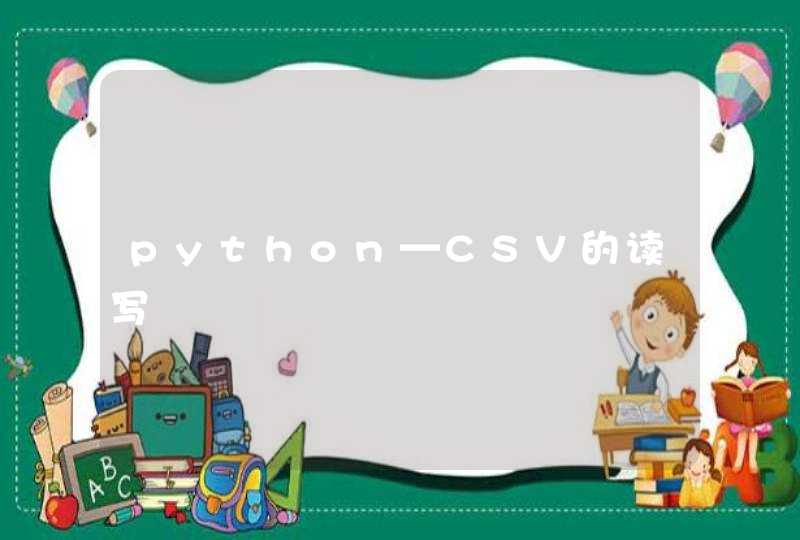import copy
import numpy as np
import random
使用的是pycharm
因为最近看了《银翼杀手2049》,里面Joi实在是太好看了所以原图像就用Joi了
要求是灰度图像,所以第一步先把图像转化成灰度图像
# 读入原始图像
img = CV2.imread('joi.jpg')
# 灰度化处理
gray = CV2.cvtColor(img, CV2.COLOR_BGR2GRAY)
CV2.imwrite('img.png', gray)
第一个任务是利用分段函数增强灰度对比,我自己随便写了个函数大致是这样的
def chng(a):
if a <255/3:
b = a/2
elif a <255/3*2:
b = (a-255/3)*2 + 255/6
else:
b = (a-255/3*2)/2 + 255/6 +255/3*2
return b
rows = img.shape[0]
cols = img.shape[1]
cover = copy.deepcopy(gray)
for i in range(rows):
for j in range(cols):
cover[i][j] = chng(cover[i][j])
CV2.imwrite('cover.png', cover)
下一步是直方图均衡化
# histogram equalization
def hist_equal(img, z_max=255):
H, W = img.shape
# S is the total of pixels
S = H * W * 1.
out = img.copy()
sum_h = 0.
for i in range(1, 255):
ind = np.where(img == i)
sum_h += len(img[ind])
z_prime = z_max / S * sum_h
out[ind] = z_prime
out = out.astype(np.uint8)
return out
covereq = hist_equal(cover)
CV2.imwrite('covereq.png', covereq)
在实现滤波之前先添加高斯噪声和椒盐噪声(代码来源于网络)
不知道这个椒盐噪声的名字是谁起的感觉隔壁小孩都馋哭了
用到了random.gauss()
percentage是噪声占比
def GaussianNoise(src,means,sigma,percetage):
NoiseImg=src
NoiseNum=int(percetage*src.shape[0]*src.shape[1])
for i in range(NoiseNum):
randX=random.randint(0,src.shape[0]-1)
randY=random.randint(0,src.shape[1]-1)
NoiseImg[randX, randY]=NoiseImg[randX,randY]+random.gauss(means,sigma)
if NoiseImg[randX, randY]<0:
NoiseImg[randX, randY]=0
elif NoiseImg[randX, randY]>255:
NoiseImg[randX, randY]=255
return NoiseImg
def PepperandSalt(src,percetage):
NoiseImg=src
NoiseNum=int(percetage*src.shape[0]*src.shape[1])
for i in range(NoiseNum):
randX=random.randint(0,src.shape[0]-1)
randY=random.randint(0,src.shape[1]-1)
if random.randint(0,1)<=0.5:
NoiseImg[randX,randY]=0
else:
NoiseImg[randX,randY]=255
return NoiseImg
covereqg = GaussianNoise(covereq, 2, 4, 0.8)
CV2.imwrite('covereqg.png', covereqg)
covereqps = PepperandSalt(covereq, 0.05)
CV2.imwrite('covereqps.png', covereqps)
下面开始均值滤波和中值滤波了
就以n x n为例,均值滤波就是用这n x n个像素点灰度值的平均值代替中心点,而中值就是中位数代替中心点,边界点周围补0;前两个函数的作用是算出这个点的灰度值,后两个是对整张图片进行
#均值滤波模板
def mean_filter(x, y, step, img):
sum_s = 0
for k in range(x-int(step/2), x+int(step/2)+1):
for m in range(y-int(step/2), y+int(step/2)+1):
if k-int(step/2) 0 or k+int(step/2)+1 >img.shape[0]
or m-int(step/2) 0 or m+int(step/2)+1 >img.shape[1]:
sum_s += 0
else:
sum_s += img[k][m] / (step*step)
return sum_s
#中值滤波模板
def median_filter(x, y, step, img):
sum_s=[]
for k in range(x-int(step/2), x+int(step/2)+1):
for m in range(y-int(step/2), y+int(step/2)+1):
if k-int(step/2) 0 or k+int(step/2)+1 >img.shape[0]
or m-int(step/2) 0 or m+int(step/2)+1 >img.shape[1]:
sum_s.append(0)
else:
sum_s.append(img[k][m])
sum_s.sort()
return sum_s[(int(step*step/2)+1)]
def median_filter_go(img, n):
img1 = copy.deepcopy(img)
for i in range(img.shape[0]):
for j in range(img.shape[1]):
img1[i][j] = median_filter(i, j, n, img)
return img1
def mean_filter_go(img, n):
img1 = copy.deepcopy(img)
for i in range(img.shape[0]):
for j in range(img.shape[1]):
img1[i][j] = mean_filter(i, j, n, img)
return img1
完整main代码如下:
if __name__ == "__main__":
# 读入原始图像
img = CV2.imread('joi.jpg')
# 灰度化处理
gray = CV2.cvtColor(img, CV2.COLOR_BGR2GRAY)
CV2.imwrite('img.png', gray)
rows = img.shape[0]
cols = img.shape[1]
cover = copy.deepcopy(gray)
for i in range(rows):
for j in range(cols):
cover[i][j] = chng(cover[i][j])
CV2.imwrite('cover.png', cover)
covereq = hist_equal(cover)
CV2.imwrite('covereq.png', covereq)
covereqg = GaussianNoise(covereq, 2, 4, 0.8)
CV2.imwrite('covereqg.png', covereqg)
covereqps = PepperandSalt(covereq, 0.05)
CV2.imwrite('covereqps.png', covereqps)
meanimg3 = mean_filter_go(covereqps, 3)
CV2.imwrite('medimg3.png', meanimg3)
meanimg5 = mean_filter_go(covereqps, 5)
CV2.imwrite('meanimg5.png', meanimg5)
meanimg7 = mean_filter_go(covereqps, 7)
CV2.imwrite('meanimg7.png', meanimg7)
medimg3 = median_filter_go(covereqg, 3)
CV2.imwrite('medimg3.png', medimg3)
medimg5 = median_filter_go(covereqg, 5)
CV2.imwrite('medimg5.png', medimg5)
medimg7 = median_filter_go(covereqg, 7)
CV2.imwrite('medimg7.png', medimg7)
medimg4 = median_filter_go(covereqps, 7)
CV2.imwrite('medimg4.png', medimg4)
Pillow是Python里的图像处理库(PIL:Python Image Library),提供了了广泛的文件格式支持,强大的图像处理能力,主要包括图像储存、图像显示、格式转换以及基本的图像处理操作等。1)使用 Image 类
PIL最重要的类是 Image class, 你可以通过多种方法创建这个类的实例;你可以从文件加载图像,或者处理其他图像, 或者从 scratch 创建。
要从文件加载图像,可以使用open( )函数,在Image模块中:
>>>from PIL import Image
>>>im = Image.open("E:/photoshop/1.jpg")
加载成功后,将返回一个Image对象,可以通过使用示例属性查看文件内容:
>>>print(im.format, im.size, im.mode)
('JPEG', (600, 351), 'RGB')
>>>
format 这个属性标识了图像来源。如果图像不是从文件读取它的值就是None。size属性是一个二元tuple,包含width和height(宽度和高度,单位都是px)。 mode 属性定义了图像bands的数量和名称,以及像素类型和深度。常见的modes 有 “L” (luminance) 表示灰度图像, “RGB” 表示真彩色图像, and “CMYK” 表示出版图像。
如果文件打开错误,返回 IOError 错误。
只要你有了 Image 类的实例,你就可以通过类的方法处理图像。比如,下列方法可以显示图像:
im.show()
2)读写图像
PIL 模块支持大量图片格式。使用在 Image 模块的 open() 函数从磁盘读取文件。你不需要知道文件格式就能打开它,这个库能够根据文件内容自动确定文件格式。要保存文件,使用 Image 类的 save() 方法。保存文件的时候文件名变得重要了。除非你指定格式,否则这个库将会以文件名的扩展名作为格式保存。
加载文件,并转化为png格式:
"Python Image Library Test"
from PIL import Image
import os
import sys
for infile in sys.argv[1:]:
f,e = os.path.splitext(infile)
outfile = f +".png"
if infile != outfile:
try:
Image.open(infile).save(outfile)
except IOError:
print("Cannot convert", infile)
save() 方法的第二个参数可以指定文件格式。
3)创建缩略图
缩略图是网络开发或图像软件预览常用的一种基本技术,使用Python的Pillow图像库可以很方便的建立缩略图,如下:
# create thumbnail
size = (128,128)
for infile in glob.glob("E:/photoshop/*.jpg"):
f, ext = os.path.splitext(infile)
img = Image.open(infile)
img.thumbnail(size,Image.ANTIALIAS)
img.save(f+".thumbnail","JPEG")
上段代码对photoshop下的jpg图像文件全部创建缩略图,并保存,glob模块是一种智能化的文件名匹配技术,在批图像处理中经常会用到。
注意:Pillow库不会直接解码或者加载图像栅格数据。当你打开一个文件,只会读取文件头信息用来确定格式,颜色模式,大小等等,文件的剩余部分不会主动处理。这意味着打开一个图像文件的操作十分快速,跟图片大小和压缩方式无关。
4)图像的剪切、粘贴与合并操作
Image 类包含的方法允许你操作图像部分选区,PIL.Image.Image.crop 方法获取图像的一个子矩形选区,如:
# crop, paste and merge
im = Image.open("E:/photoshop/lena.jpg")
box = (100,100,300,300)
region = im.crop(box)
矩形选区有一个4元元组定义,分别表示左、上、右、下的坐标。这个库以左上角为坐标原点,单位是px,所以上诉代码复制了一个 200×200 pixels 的矩形选区。这个选区现在可以被处理并且粘贴到原图。
region = region.transpose(Image.ROTATE_180)
im.paste(region, box)
当你粘贴矩形选区的时候必须保证尺寸一致。此外,矩形选区不能在图像外。然而你不必保证矩形选区和原图的颜色模式一致,因为矩形选区会被自动转换颜色。
5)分离和合并颜色通道
对于多通道图像,有时候在处理时希望能够分别对每个通道处理,处理完成后重新合成多通道,在Pillow中,很简单,如下:
r,g,b = im.split()
im = Image.merge("RGB", (r,g,b))
对于split( )函数,如果是单通道的,则返回其本身,否则,返回各个通道。
6)几何变换
对图像进行几何变换是一种基本处理,在Pillow中包括resize( )和rotate( ),如用法如下:
out = im.resize((128,128))
out = im.rotate(45) # degree conter-clockwise
其中,resize( )函数的参数是一个新图像大小的元祖,而rotate( )则需要输入顺时针的旋转角度。在Pillow中,对于一些常见的旋转作了专门的定义:
out = im.transpose(Image.FLIP_LEFT_RIGHT)
out = im.transpose(Image.FLIP_TOP_BOTTOM)
out = im.transpose(Image.ROTATE_90)
out = im.transpose(Image.ROTATE_180)
out = im.transpose(Image.ROTATE_270)
7)颜色空间变换
在处理图像时,根据需要进行颜色空间的转换,如将彩色转换为灰度:
cmyk = im.convert("CMYK")
gray = im.convert("L")
8)图像滤波
图像滤波在ImageFilter 模块中,在该模块中,预先定义了很多增强滤波器,可以通过filter( )函数使用,预定义滤波器包括:
BLUR、CONTOUR、DETAIL、EDGE_ENHANCE、EDGE_ENHANCE_MORE、EMBOSS、FIND_EDGES、SMOOTH、SMOOTH_MORE、SHARPEN。其中BLUR就是均值滤波,CONTOUR找轮廓,FIND_EDGES边缘检测,使用该模块时,需先导入,使用方法如下:
from PIL import ImageFilter
imgF = Image.open("E:/photoshop/lena.jpg")
outF = imgF.filter(ImageFilter.DETAIL)
conF = imgF.filter(ImageFilter.CONTOUR)
edgeF = imgF.filter(ImageFilter.FIND_EDGES)
imgF.show()
outF.show()
conF.show()
edgeF.show()
除此以外,ImageFilter模块还包括一些扩展性强的滤波器:
class PIL.ImageFilter.GaussianBlur(radius=2)